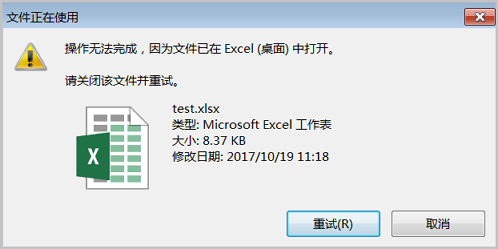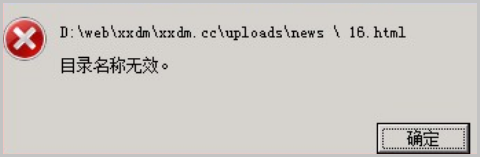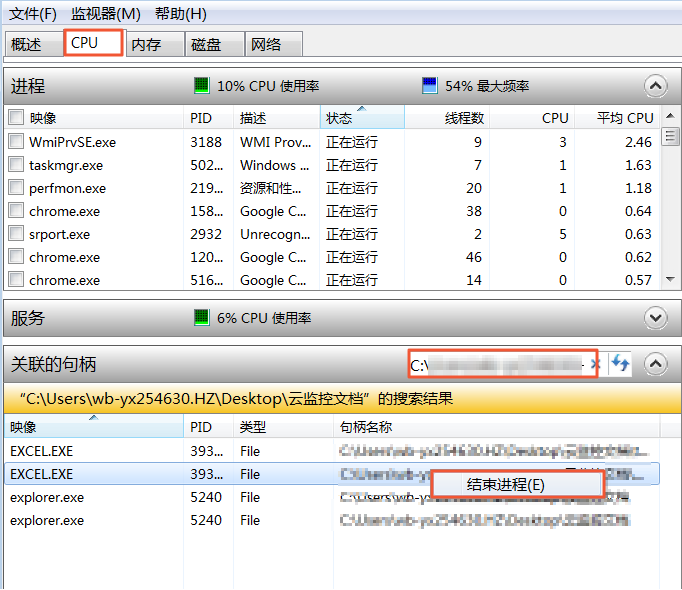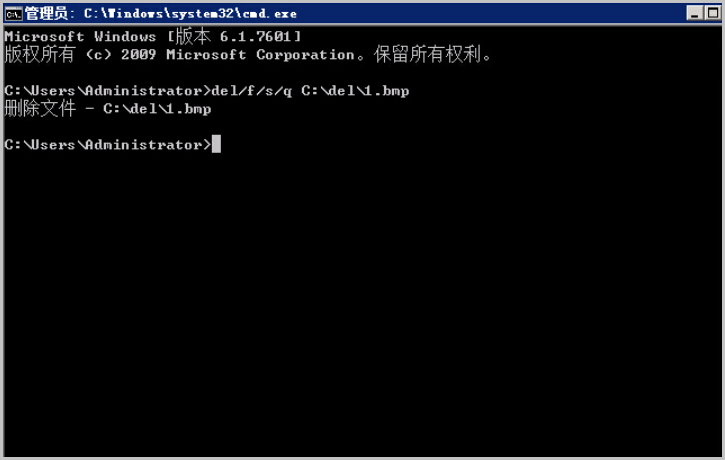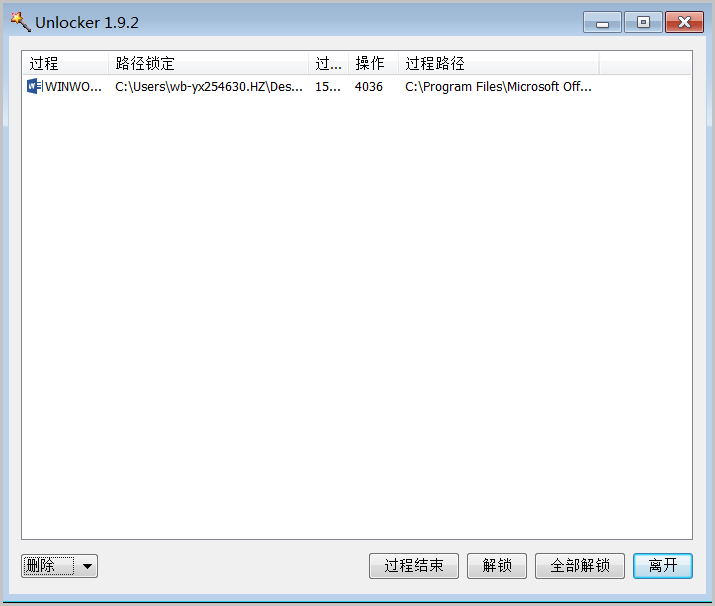无法删除 Windows 实例中的文件的解决方法
有时候在 Windows 系统中会遇到无法删除文件,一般系统会提示文件正在被另一个人或程序使用,或者提示文件不存在,例如:
•解决方法
您可以使用以下几种方法来删除此类文件:
•删除占用该文件的进程
-
远程连接并登录到 Windows 实例。
-
打开任务管理器,选择性能选项卡,单击资源监视器。
-
在资源监视器窗口,选择 CPU 选项卡。在关联的句柄搜索框中输入要删除文件所在的绝对地址,可以查看到哪些进程正在扫描您要删除的文件。右键单击对应占用文件的进程,单击结束进程。现在这个文件就可以删除了。
•使用系统自带工具强制删除
系统 cmd 命令提示符下提供了强制删除的命令,包括强制删除目录rd/s/q和强制删除文件del/f/s/q。
例如需要删除 C 盘根目录下的 C:\del\1.bmp 文件:
-
远程连接并登录到 Windows 实例。
-
选择开始>运行, 输入 cmd 进入命令行页面。
-
运行命令 del/f/s/q C:\del\1.bmp删除该文件。
说明:该操作下文件一旦删除无法找回,请在操作前确定是否要删除该文件,并输入正确路径。
•使用第三方工具强制删除
您可以使用第三方工具来协助删除文件,例如 Unlocker。使用 Unlocker 删除文件的步骤如下:
-
远程连接并登录到 Windows 实例。
-
在实例中安装 Unlocker 后,启动 Unlocker。
-
在 Unlocker 窗口中找到需要删除的文件,单击删除。
说明:该操作下文件一旦删除无法找回,请在操作前确定是否要删除该文件。
如果您想了解更多,建议您直接联系我们的客服人员!北京志远天辰阿里云代理商,11年专注于阿里云服务器,安全可靠放心!